對電腦而言,鍵盤是一項非常重要的輸入設備,不過在利用鍵盤進行電腦操作的過程中,有時候會遇到鍵盤無法輸入文字的問題,這給我們的電腦操作和文字輸入帶來極大的不便。出現這種問題有可能是因為沒有打開輸入鍵,或是鍵盤損壞,或是驅動不兼容等其他原因。下面小編就給大家分享下Win7系統中鍵盤無法輸入文字的處理方法。
步驟一:我們先要檢驗一下鍵盤是否損壞,先查看鍵盤的連接路線有沒有問題,如果是USB接口就換一個接口測試看看。同時你也要確定下小鍵盤上的numlock鍵有沒有打開,如果你沒有打開它,我們怎麼打字都是沒有反應的。
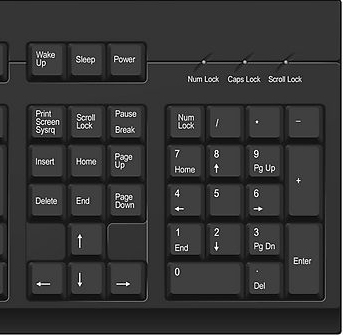
步驟二:如果確定鍵盤不是因為損壞卻無法輸入文字,就得檢查一下鍵盤屏蔽類的軟件是否將鍵盤屏蔽。由於這種軟件比較隱秘,所以我們可以通過優化軟件將所有開機啟動項刪除,接著重啟一下系統就可以了。
步驟三:若都不是上面的問題,我們就得檢查一下驅動安裝問題。要麼是硬件不兼容,或者系統有問題,所以我們可以試著更新一下驅動。在深度系統桌面“計算機”處,右鍵單擊一下,選擇屬性。
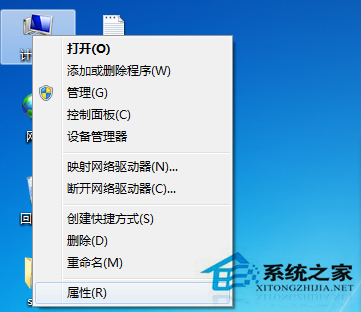
步驟四:在計算機屬性的左窗口中,選擇“設備管理器”,接著在打開的設備列表中找到鍵盤選項,如下圖所示。
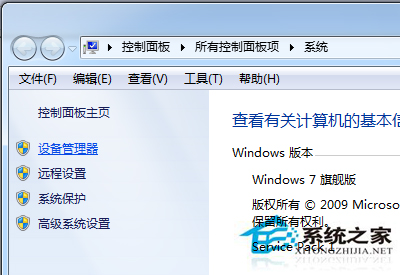
步驟五:點擊一下鍵盤前面的小三角形符號,可以看到鍵盤下面的對應驅動,在該驅動上通過鼠標右鍵單擊一下,選擇屬性項,打開鍵盤驅動更新頁。
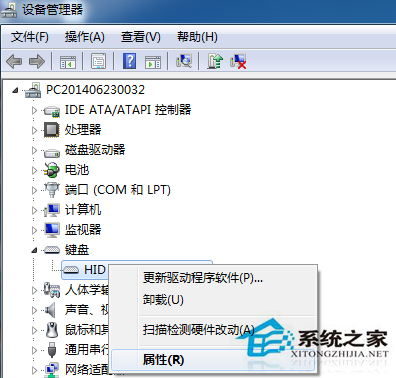
步驟六:在鍵盤屬性中切換到驅動程序項,點擊“更新驅動程序”。在驅動更新完,重啟一下系統就完成了。
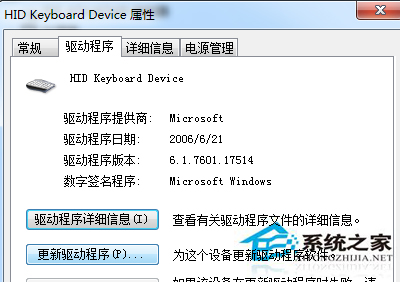
以上就是Win7鍵盤無法輸入文字的處理方法,在遇到這種情況時我們就可以根據上面的介紹排查出問題所在,然後再進行相應的處理來解決問題了。